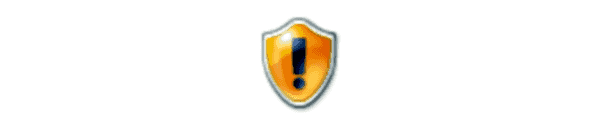
Wenn Sie sich fragen, wie Sie herausfinden können, wer aktuell an einem Microsoft Windows 10-Computer angemeldet ist, gibt es mehrere Möglichkeiten, um fortzufahren. Im Folgenden finden Sie einige allgemeine Methoden, die Sie von einem Remote-Computer aus verwenden oder bei dem lokalen Computer angemeldet sind, den Sie abfragen.
WhoAmI-Befehl
Der Befehl "whoami" zeigt den Benutzer an, an dem Sie derzeit angemeldet sind und in Windows verwendet werden.
- Halten Sie die Windows-Taste, und drücke "R”, Um das Run-Fenster aufzurufen.
- Art "CMD", dann drücken "Eingeben”, Um eine Eingabeaufforderung zu öffnen.
- Geben Sie an der Eingabeaufforderung Folgendes ein, und drücken Sie "Eingeben“:
Wer bin ich - Der Computername oder die Domäne, gefolgt von dem Benutzernamen, wird angezeigt.
Abfrage-Benutzerbefehl
Mit diesem Befehl können Sie alle aktuell am Computer angemeldeten Benutzer anzeigen.
Örtlich
- Halten Sie die Windows-Taste, und drücke "R”, Um das Run-Fenster aufzurufen.
- Art "CMD", dann drücken "Eingeben”, Um eine Eingabeaufforderung zu öffnen.
- Geben Sie an der Eingabeaufforderung Folgendes ein, und drücken Sie "Eingeben“:
Benutzer abfragen - Der Computername oder die Domäne, gefolgt von dem Benutzernamen, wird angezeigt.
Entfernt
- Halten Sie die Windows-Taste, und drücke "R”, Um das Run-Fenster aufzurufen.
- Art "CMD", dann drücken "Eingeben”, Um eine Eingabeaufforderung zu öffnen.
- Geben Sie an der Eingabeaufforderung Folgendes ein, und drücken Sie "Eingeben“:
Benutzer / Server abfragen:Computername
Ersetzen Sie "Computername" durch den tatsächlichen Computernamen des Systems, das Sie abfragen. - Der Computername oder die Domäne, gefolgt von dem Benutzernamen, wird angezeigt.
Taskmanager
- Klicken Sie mit der rechten Maustaste auf die Taskleiste und wählen Sie "Taskmanager“.
- Wähle aus "Benutzer”Tab.
- Details zu den am Gerät angemeldeten Benutzern werden angezeigt.
WMIC
- Halten Sie die Windows-Taste, und drücke "R”, Um das Run-Fenster aufzurufen.
- Art "CMD", dann drücken "Eingeben”, Um eine Eingabeaufforderung zu öffnen.
- Geben Sie an der Eingabeaufforderung Folgendes ein, und drücken Sie "Eingeben“:
WMIC / NODE: "Computername"COMPUTERSYSTEM GET USERNAME
Ersetzen “Computername”Mit dem tatsächlichen Computernamen des Systems, das Sie abfragen. Sie können auch ersetzen "Computername”Mit der IP-Adresse des Systems.WMIC /NODE:192.168.1.1 COMPUTERSYSTEM GET USERNAME

